|

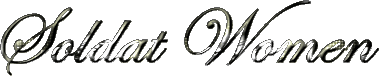
*//Ce tutoriel est
de ma composition personnelle*//
Pour
réaliser ce tutoriel vous aurez besoin
de ce
tube
ici et
du masque ICI ****** et
des filtres suivants
que j'ai utilisés :
1=KPTGOO
ici
2=
le petit programme 20/20
3=FM
Tile Tools /seamless tiles ici
******
Dupliquer votre image et fermer originale.
On ne
travaille jamais sur une image originale.
On
va commencer par créer un tuile : 1/
Ouvrir
une image de 300x300 à fond transparent et remplir avec la couleur
grise #808080
Copier coller le tube dans cette tuile et fusionner.
3/ faire effet filtre plug_in
/ Kptgoo vous
passer le pinceau de gauche à droite puis
de haut en bas avec les configurations suivantes Goo
Brush : swirl + *brush
size 117 pixels */brush flow 32 % *brush
speed 34 %
 Vous
obtiendrez ceci (capture ci-dessus) retourner
dans le psp 4/
Effet
plug_in /kptgoo et vous prenez le Goo
Brush : Noise voir
capture ci-dessous
 Configuration
suivante : *Brush size 267 pixels /
*Brush flou 76 % *Brush speed
59 % Vous passez de
gauche à droite . puis retour dans votre
psp. 5/
effet plug_in /kptgoo et vous prenez le Magnet
 voir
capture ci-dessus au configurations suivantes *
brush size 180 / * brush
flou 51 % et étirer l'image sur toute la surface de
la tuile comme sur la capture ci_dessus. Retour
dans psp. 6/ Appliquer
un Effet / texture/ textile avec les configurations
suivantes : Interstice 2 / largeur 1 / Opacité 1 /
couleur du tissu blanc / couleur de
l'interstice jaune #FFFFC0 Remplir les interstices
cochées.
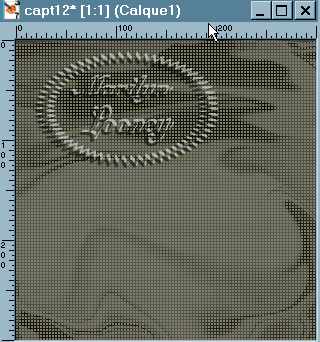 vous
obtiendrez ceci. 8/ Dupliquez cette tuile et
réduire une en bas pour plus tard. (9/
Maintenant on va refaire l' Effet / texture / textile avec les
mêmes configurations que
le "6"
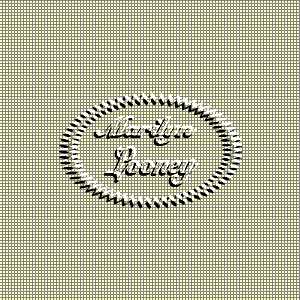 Vous
allez obtenir ceci (tuile ci-dessus) 10/
Appliquez un nouveau calque mettre
la couleur d'avant plan noir et remplir le calque
puis baisser l'opacité à 60 % Fusionner tout 11/ on va appliquer un effet de
lumière avec les réglage suivants : Obscurité 75 /
couleur blanc / horizontal 0 / echelle 8 / intensité 40 / vertical
-70 / cône 20 / direction 180 douceur 25 / asymétrie 500
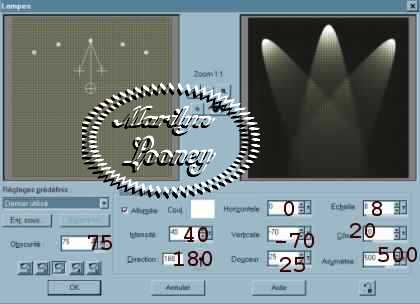
 voici
le résultat à date. 10/ Prendre le tube et le
copier coller comme nouvelle image dedans à
peu près dans le centre.. 11/
Appliquez un biseautage léger comme ceci : effet
/ effet 3D biseautage intérieur / configuration suivante :
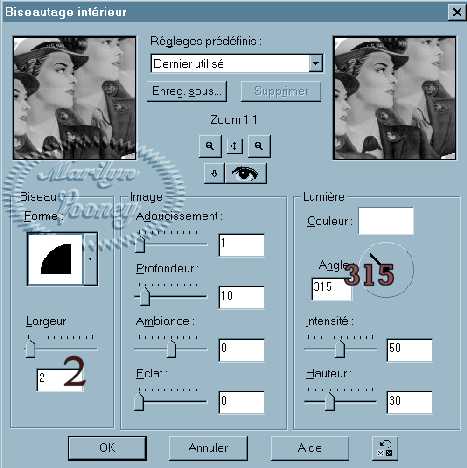 12/
appliquez une légère ombre portée avec les configuationts
suivnates :
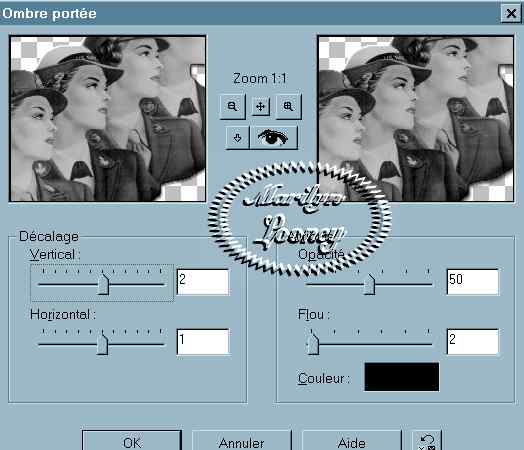 puis
fusionner tout . Voilà
le résultat final à date que vous devriez avoir :
 13/
Ouvrir votre masque maintenant et le réduire en bas nous allons
l'appliquer à cette image . 14/
un clique sur l'image puis faire masque/nouveau/à
partir d'une image
Dans le
menu déroulant allez
chercher votre masque "Fademask"
comme
suit
 15/
Maintennat fair masque / supprimer / et répondre oui à la
question. vous
réduiser cette image en bas . 16/
Nous passons au fond maintenant. 17/
reprendre la tuile dupliquée plus haut (n°8) nous
allons lui appliquer un Effet / coups de pinceau configuration
suivante : *
Coups : Largeur 20 / Densité 50 *Pinceau
: Poils 2 / largeur 1 / Opacité 0 *
Adoucissement : 1 *
Eclairage : Angle 209 / couleur noir
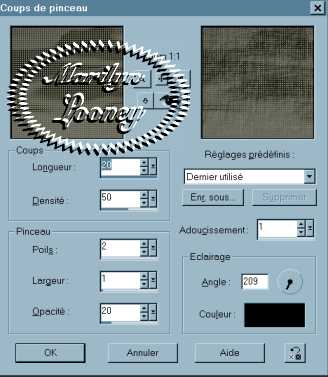 18/
Faire un copier de votre tuile de fond puis aller le coller dans
votre 20/20 par
la fonction : Edition /Past / New image ensuite
cliquer sur l'onglet image / Muted Background le
Seamless doit être coché puis faire appliquer 19/
Faire ensuite Edition copier et fermer votre 20/20 retourner
dans le psp et coller cette nouvelle image. Vous pouver supprimer
l'autre. 20/
Ouvrir une nouvelle image 1024x300 fond transparent 21/
Cliquez
sur sélection et sélectionner le tout. Aller
chercher votre tuile que vous venez de créer dans les motifs
et
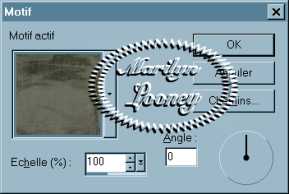 à
l'aide du pot de peinture appliquer votre texture dans la nouvelle
image
Faire
sélection et désélectionner .
** notre fond est
terminer**
22/Aller
chercher en bas votre image avec le tub du début puis ... 23/
la copier coller dans votre fond comme nouvelle image
prendre
l'outil de déplacement  et
bien positionner
et
bien positionner
à
gauche sur votre arrière-plan.
24/
Nous allons ouvrir la palette de calques et se positionner sur le
calque du fond.
de
façon à appliquer notre seamless.
25/
Effet / Plug-in / Fm Tile Tool / Seamless tile
avec
les configuration d'origine.
26/
maintenant fusionner tous les calques.
C'est
fini ouff !!
n'oubliez pas de
signé
votre
travail.
Merci
d'avoir réaliser mon tutoriel.
Création Marilynlooney
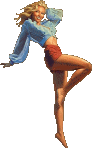
**********
spécimen
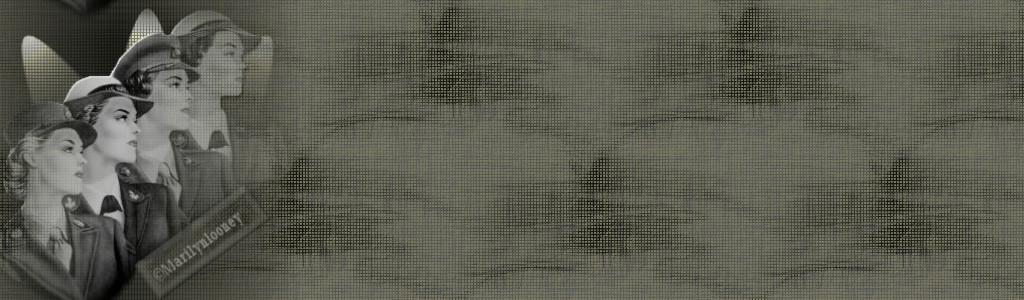
*********
Si vous rencontrez un problème :
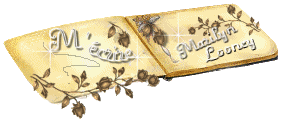
*********

** Copyright
marilynlooney 2003 ** ** tous droits réservés** |